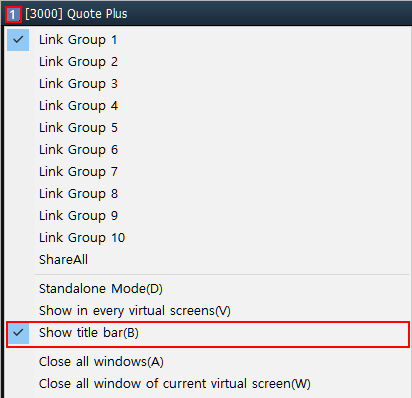Main Function
PDF
เลือกหุ้นที่ต้องการโดยกด enter หรือ คลิกเมาส์
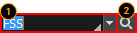
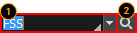
เลือกหุ้นที่ต้องการ
สามารถกดปุ่ม enter ได้ทันที
กดปุ่ม  เพื่อเปิดหน้ารายชื่อหุ้นที่เคยค้นหาแล้ว
เพื่อเปิดหน้ารายชื่อหุ้นที่เคยค้นหาแล้ว
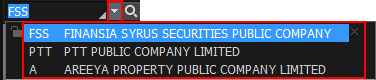
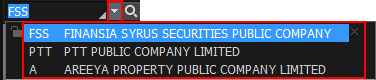
กดปุ่ม  ที่มุมขวาล่างข้างชื่อหุ้นเพื่อดู ‘Info’ และ ‘Memo’ ของหุ้นนั้น
ที่มุมขวาล่างข้างชื่อหุ้นเพื่อดู ‘Info’ และ ‘Memo’ ของหุ้นนั้น
ฟังก์ชัน Memo ช่วยให้ผู้ใช้งานสามารถเขียนความคิดเห็นเกี่ยวกับหุ้น และ บันทึกความคิดของผู้ใช้งานเกี่ยวกับหุ้นตัวนั้นได้ ซึ่งบันทึกนี้สามารถเรียกดูได้ตลอดเวลาจากหน้าจออื่นๆ เป็นฟังก์ชั่นพื้นฐานอย่างง่ายๆสำหรับผู้ใช้งาน นอกเหนือจากการดูราคาของหุ้นนั้นๆ
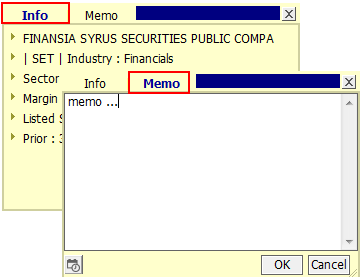
ฟังก์ชัน Memo ช่วยให้ผู้ใช้งานสามารถเขียนความคิดเห็นเกี่ยวกับหุ้น และ บันทึกความคิดของผู้ใช้งานเกี่ยวกับหุ้นตัวนั้นได้ ซึ่งบันทึกนี้สามารถเรียกดูได้ตลอดเวลาจากหน้าจออื่นๆ เป็นฟังก์ชั่นพื้นฐานอย่างง่ายๆสำหรับผู้ใช้งาน นอกเหนือจากการดูราคาของหุ้นนั้นๆ
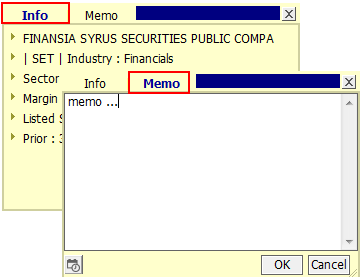
การค้นหาหุ้นผ่านหน้า search
กดปุ่ม เพื่อเรียกหน้า ‘Search’ ขึ้นมา
เพื่อเรียกหน้า ‘Search’ ขึ้นมา
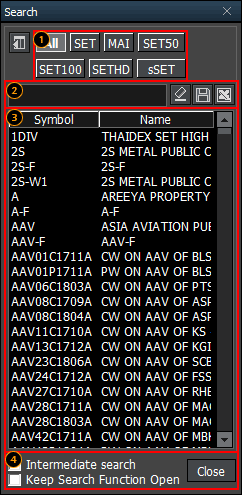
กดปุ่ม
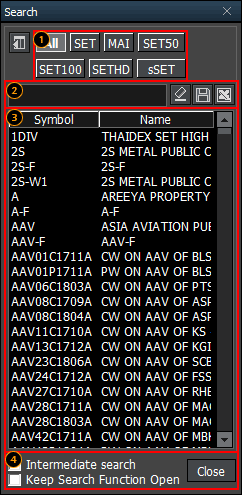
เลือกประเภท Index ของหุ้นที่ต้องการจะดู เช่น SET MAI เป็นต้น
สามารถพิมพ์ชื่อหุ้นที่ต้องการได้โดยตรง และสามารถบันทึกข้อมูลของหุ้นที่เลือกได้ถึง 2 แบบ
- กดปุ่ม เพื่อบันทึกเป็น text file
เพื่อบันทึกเป็น text file
- กดปุ่ม เพื่อบันทึกเป็น Excel file
เพื่อบันทึกเป็น Excel file
- กดปุ่ม
- กดปุ่ม
แสดงรายชื่อหุ้นที่ได้จากการค้นหาจากการเลือกประเภทหุ้นตาม  หรือจากพิมพ์ชื่อหุ้นที่
หรือจากพิมพ์ชื่อหุ้นที่ 
ซึ่งผู้ใช้งานสามารถเลือกหุ้นได้จากเมนู จากทางด้านซ้ายของหน้าจอจะแสดงรายการหุ้นดังนี้
จากทางด้านซ้ายของหน้าจอจะแสดงรายการหุ้นดังนี้
-Favorite Group
-Portfolio
-All Stock
-SET
-SET50
-SET100
-sSET
-MAI
-Industry (SET)
-Industry (MAI)
-Sector
-Securities Type
-Active List
-Theme Group
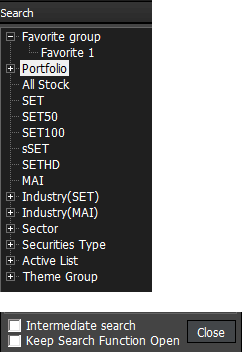
 หรือจากพิมพ์ชื่อหุ้นที่
หรือจากพิมพ์ชื่อหุ้นที่ 
ซึ่งผู้ใช้งานสามารถเลือกหุ้นได้จากเมนู
-Favorite Group
-Portfolio
-All Stock
-SET
-SET50
-SET100
-sSET
-MAI
-Industry (SET)
-Industry (MAI)
-Sector
-Securities Type
-Active List
-Theme Group
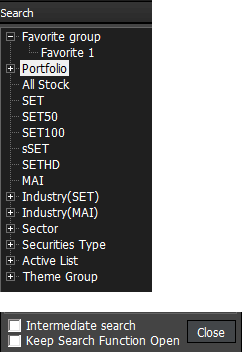
Intermediate Search and Keep Search Function Open functions สามารถเลือกใช้ได้
- Intermediate Search: เมื่อผู้ใช้งานค้นหาหุ้นโดยพิมพ์ตัวอักษร (A-Z) จะแสดงรายชื่อหุ้นที่มีตัวอักษรอยู่ในตำแหน่งนั้นๆขึ้นมา
- Keep Search Function: เมื่อ double click ที่ชื่อหุ้นแล้ว Pop up Search ยังคงแสดงอยู่
- Intermediate Search: เมื่อผู้ใช้งานค้นหาหุ้นโดยพิมพ์ตัวอักษร (A-Z) จะแสดงรายชื่อหุ้นที่มีตัวอักษรอยู่ในตำแหน่งนั้นๆขึ้นมา
- Keep Search Function: เมื่อ double click ที่ชื่อหุ้นแล้ว Pop up Search ยังคงแสดงอยู่
Signal mode / rotator mode functions
Finansia HERO มีฟังก์ชั่นที่ช่วยผู้ใช้งานในการดูข้อมูลราคา คือ signal mode และ rotator mode
สามารถกดปุ่ม เพื่อเลือก Mode การดูข้อมูลได้ระหว่าง signal mode หรือ rotator mode
เพื่อเลือก Mode การดูข้อมูลได้ระหว่าง signal mode หรือ rotator mode
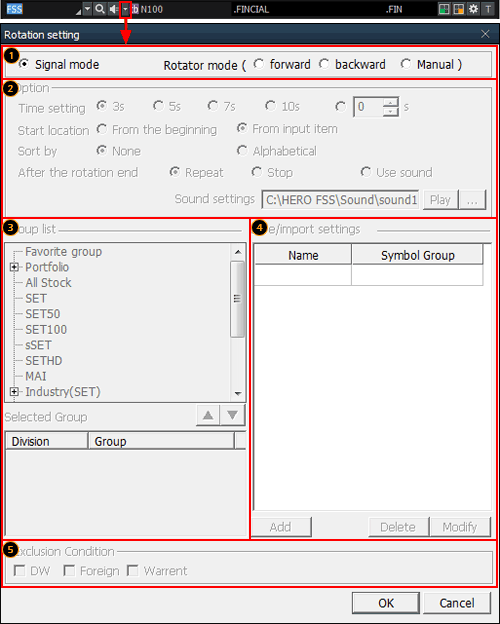
Finansia HERO มีฟังก์ชั่นที่ช่วยผู้ใช้งานในการดูข้อมูลราคา คือ signal mode และ rotator mode
สามารถกดปุ่ม
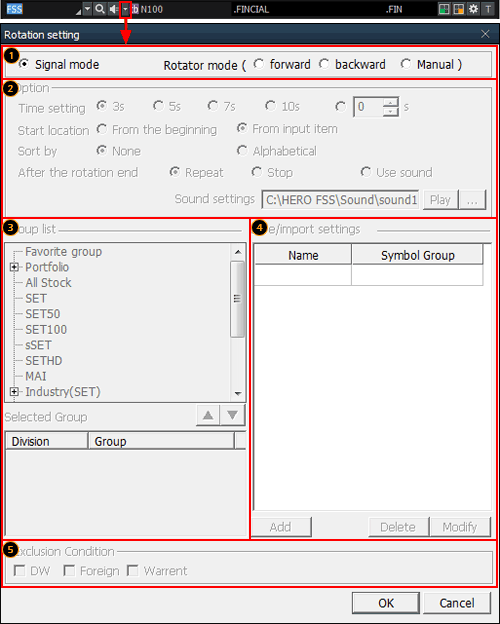
Mode selection
Signal mode โหมดปกติทั่วไปสำหรับการดูข้อมูลราคาโดยการเลือกหุ้น
Rotator mode โหมดนี้จะแสดงข้อมูลของหุ้นหลายตัวตามที่ผู้ใช้งานได้กำหนด condition ไว้ เช่น แสดงรายชื่อหุ้น (stock) กำหนดทิศทางการแสดงหุ้น (direction) และ กำหนดเวลา (time)
Forward: ข้อมูลราคาหุ้นจะถูกหมุนวนไปข้างหน้า
Backward: ข้อมูลราคาหุ้นจะถูกหมุนวนไปข้างหลัง
Manual: ผู้ใช้สามารถกำหนดทิศทางเองได้
Stock rotator option
Time setting: กำหนดเวลาในการเปลี่ยนแปลงของข้อมูล
Start location: สามารถกำหนดจุดเริ่มของการแสดงข้อมูลได้
Sort by: กำหนดการเรียงลำดับของตัวอักษรเพื่อแสดงข้อมูลได้
After the rotation end: สามารถตั้งค่าการดำเนินการต่อ หากการหมุนของหุ้นสิ้นสุดลง สามารถเลือกรูปแบบการแสดงผลเป็น หยุด (Stop), แสดงข้อมูลซ้ำอีกครั้ง (Repeat) หรือมีเสียงเตือน (Sound) ได้
Sound setting: กำหนดเสียงแจ้งเตือนได้
กำหนดการหมุนตาม stock list Double click เพื่อเลือกหุ้นจากกลุ่มทั้งหมดและเพื่อเลือกการแสดงผลของหุ้น หรือกดปุ่ม  เพื่อเลือกกลุ่ม stock list 1 กลุ่ม หรือหลายกลุ่ม กดปุ่ม
เพื่อเลือกกลุ่ม stock list 1 กลุ่ม หรือหลายกลุ่ม กดปุ่ม  เพื่อลบกลุ่ม
เพื่อลบกลุ่ม
หลังจากเลือกกลุ่มและเลือกโหมดใน  จากนั้นกดปุ่ม
จากนั้นกดปุ่ม  เพื่อเพิ่มกลุ่มที่เลือก
เพื่อเพิ่มกลุ่มที่เลือก
 จากนั้นกดปุ่ม
จากนั้นกดปุ่ม สามารถตั้งเงื่อนไข การยกเว้นหรือให้แสดงสำหรับหุ้นที่เลือกได้
การดูข้อมูลเพิ่มเติมอื่นๆ
กดปุ่ม ที่มุมบนขวาของหน้าจอเพื่อดูข้อมูลเพิ่มเติมอื่นๆ อีก ได้ตามตัวอย่างด้านล่าง:
ที่มุมบนขวาของหน้าจอเพื่อดูข้อมูลเพิ่มเติมอื่นๆ อีก ได้ตามตัวอย่างด้านล่าง:
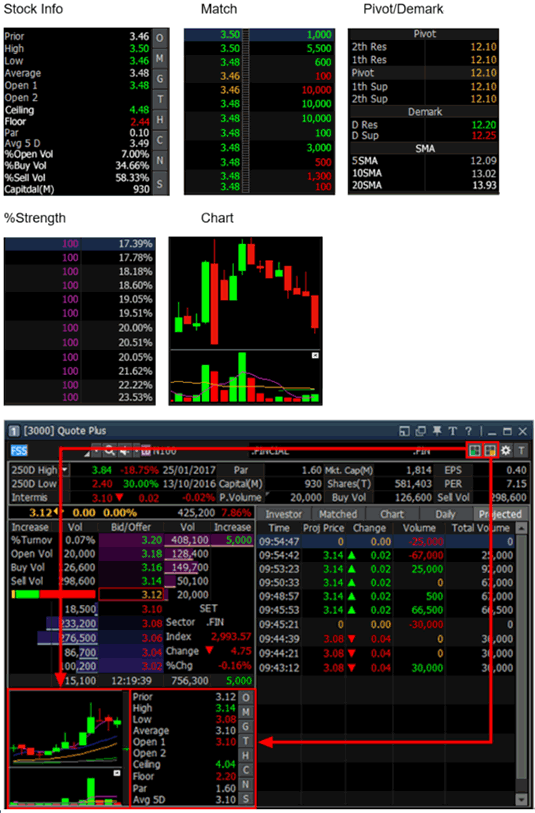
กดปุ่ม
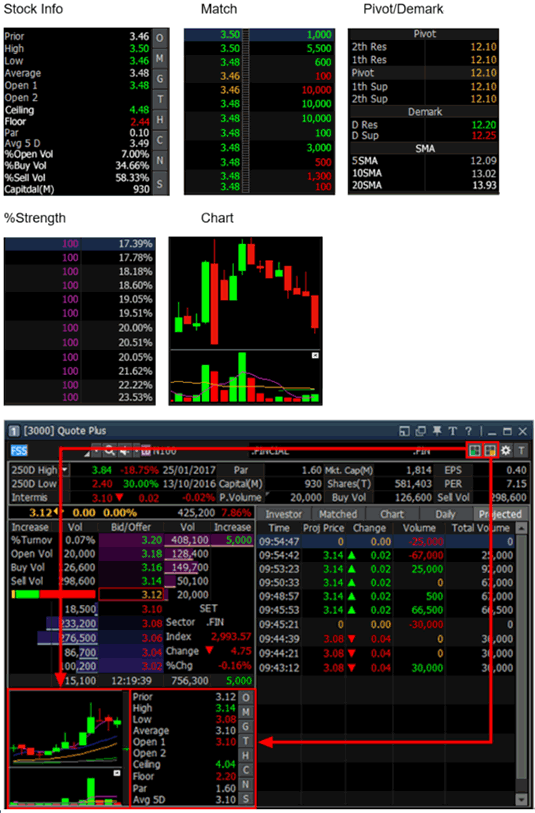
Screen function icon
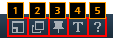
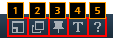
เป็นการกำหนดให้หน้าจอที่เปิดอยู่ให้เป็นอิสระ และสามารถเคลื่อนย้ายออกจากหน้าจอหลักของ Finansia HERO ได้ เมื่อเลือกฟังก์ชั่นนี้ถูกเลือกจะปรากฏไอคอน
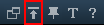
อยู่ที่ด้านบนของหน้าจอ เพื่อทำให้หน้าจอนั้นอยู่ด้านบนของหน้า Desktop ตลอดเวลา
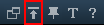
อยู่ที่ด้านบนของหน้าจอ เพื่อทำให้หน้าจอนั้นอยู่ด้านบนของหน้า Desktop ตลอดเวลา
เป็นฟังก์ชั่นที่ล็อคไม่ให้สามารถเปิดหน้าจอเดียวกันได้ หากกดที่ฟังก์ชั่นนี้ไอคอนจะเปลี่ยนเป็น  เพื่อแสดงว่าหน้าจอที่ใช้งานถูกล็อคอยู่
เพื่อแสดงว่าหน้าจอที่ใช้งานถูกล็อคอยู่
หากกดที่ฟังก์ชั่นนี้ไอคอนจะเปลี่ยนเป็น  หากมีการเปลี่ยนแปลงหุ้นจากหน้าจออื่นภายใน link group เดียวกัน หุ้นในหน้าจอที่ใช้งานอยู่จะไม่เปลี่ยนตาม
หากมีการเปลี่ยนแปลงหุ้นจากหน้าจออื่นภายใน link group เดียวกัน หุ้นในหน้าจอที่ใช้งานอยู่จะไม่เปลี่ยนตาม
สามารถกำหนดขนาดของตัวอักษรและตัวเลขได้
หน้า Help เพื่ออธิบายการทำงานของหน้าจอนี้
Multi-window setting: ปุ่ม  เป็นไอคอนใช้สำหรับการเปิดจำนวนหน้าต่างให้เพิ่มขึ้นพร้อมๆกัน สำหรับเปรียบเทียบข้อมูลเพื่อนำมาวิเคราะห์ได้ ซึ่งสามารถใช้งานได้เพียงบางหน้าจอที่มีสัญลักษณ์
เป็นไอคอนใช้สำหรับการเปิดจำนวนหน้าต่างให้เพิ่มขึ้นพร้อมๆกัน สำหรับเปรียบเทียบข้อมูลเพื่อนำมาวิเคราะห์ได้ ซึ่งสามารถใช้งานได้เพียงบางหน้าจอที่มีสัญลักษณ์
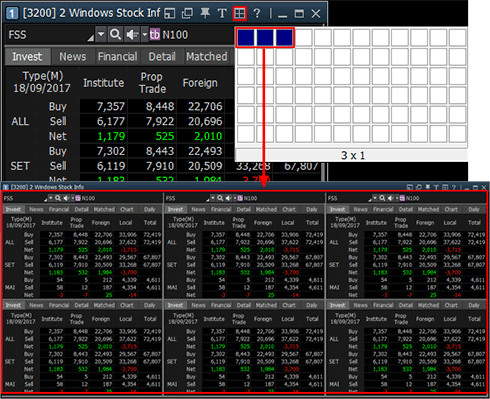
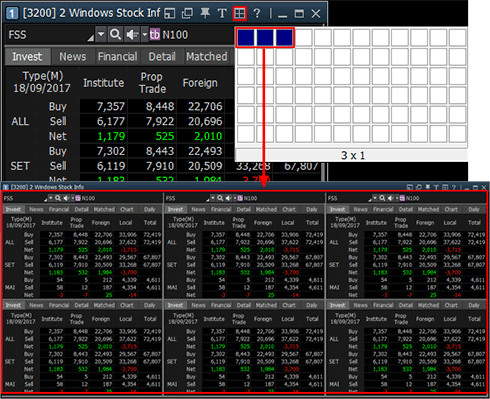
Tip. Other Common Functions
Link Group
หากเลือกกลุ่มการ Link ระบบจะดูเฉพาะหน้าจอที่อยู่ในกลุ่มการแชร์เดียวกันเท่านั้น และไม่สามารถเชื่อมโยงหุ้นไปยังหน้าจอของกลุ่ม Link อื่นได้
สามารถเลือก “ShareAll” เพื่อให้ link ไปทุกกลุ่มได้
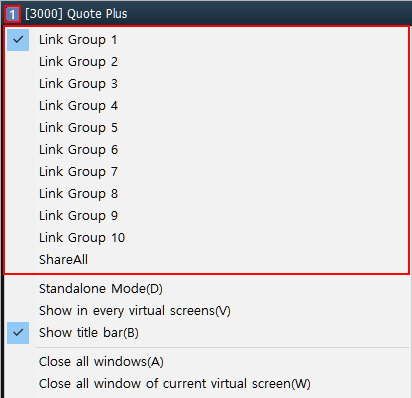
หากเลือกกลุ่มการ Link ระบบจะดูเฉพาะหน้าจอที่อยู่ในกลุ่มการแชร์เดียวกันเท่านั้น และไม่สามารถเชื่อมโยงหุ้นไปยังหน้าจอของกลุ่ม Link อื่นได้
สามารถเลือก “ShareAll” เพื่อให้ link ไปทุกกลุ่มได้
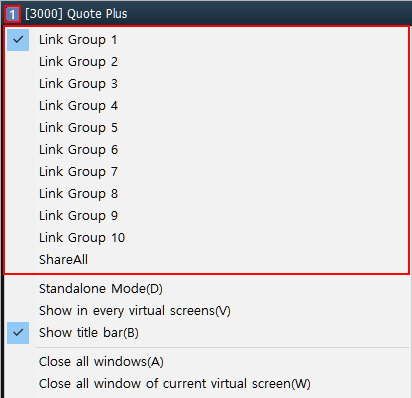
Standalone Mode(D)
หากเลือกฟังก์ชั่น "Standalone Mode (D)" หน้าจอที่เลือกจะถูกแยกออกมาเป็นหน้าจอใหม่ และสามารถเคลื่อนย้ายออกจากออก Finansia HERO ได้
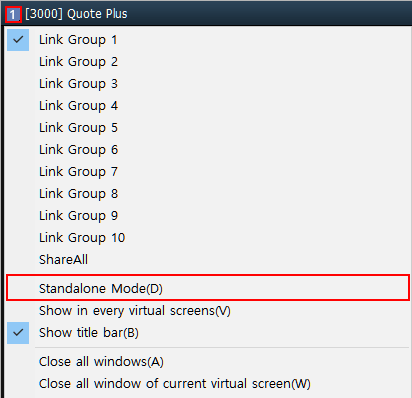
หากเลือกฟังก์ชั่น "Standalone Mode (D)" หน้าจอที่เลือกจะถูกแยกออกมาเป็นหน้าจอใหม่ และสามารถเคลื่อนย้ายออกจากออก Finansia HERO ได้
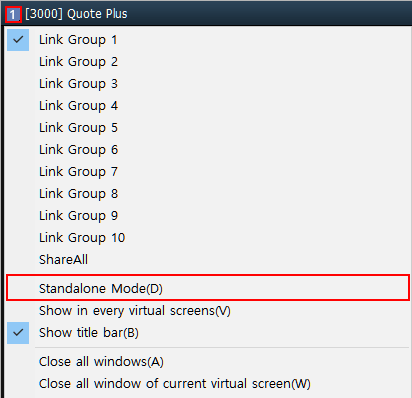
Show in every virtual screens (V)
ถ้าเลือก “Show in every virtual screens (V)” หน้าจอที่ถูกเลือกจะปรากฏ เป็นหน้าจอแรกเมื่อเข้าระบบ Finansia HERO
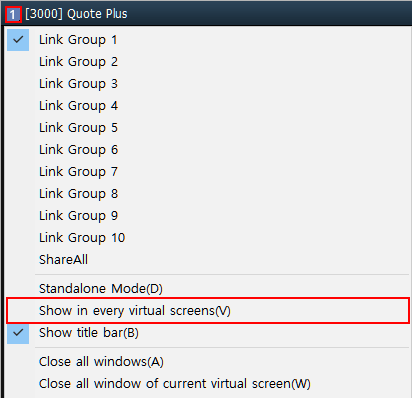
ถ้าเลือก “Show in every virtual screens (V)” หน้าจอที่ถูกเลือกจะปรากฏ เป็นหน้าจอแรกเมื่อเข้าระบบ Finansia HERO
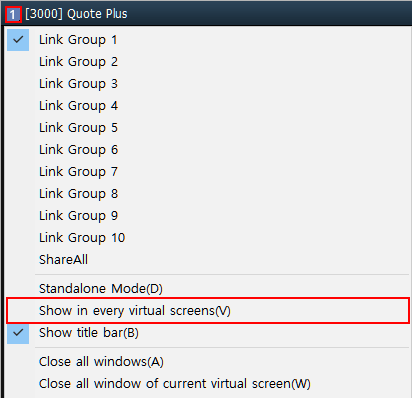
Show title bar(B)
หากฟังก์ชั่น " Show title bar (B)” ไม่ได้ถูกเลือก แถบชื่อเรื่องที่ด้านบนสุดของหน้าจอจะหายไป ซึ่งฟังก์ชั่นนี้จะเป็นประโยชน์ในกรณีที่ต้องการ "สร้างหน้าจอที่บันทึกไว้ (Create saved screen)" เพื่อง่ายต่อการจัดเรียงหน้าจอ
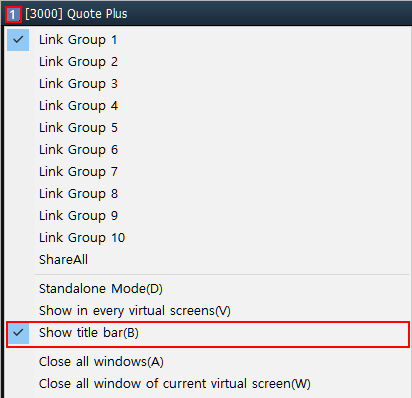
หากฟังก์ชั่น " Show title bar (B)” ไม่ได้ถูกเลือก แถบชื่อเรื่องที่ด้านบนสุดของหน้าจอจะหายไป ซึ่งฟังก์ชั่นนี้จะเป็นประโยชน์ในกรณีที่ต้องการ "สร้างหน้าจอที่บันทึกไว้ (Create saved screen)" เพื่อง่ายต่อการจัดเรียงหน้าจอ